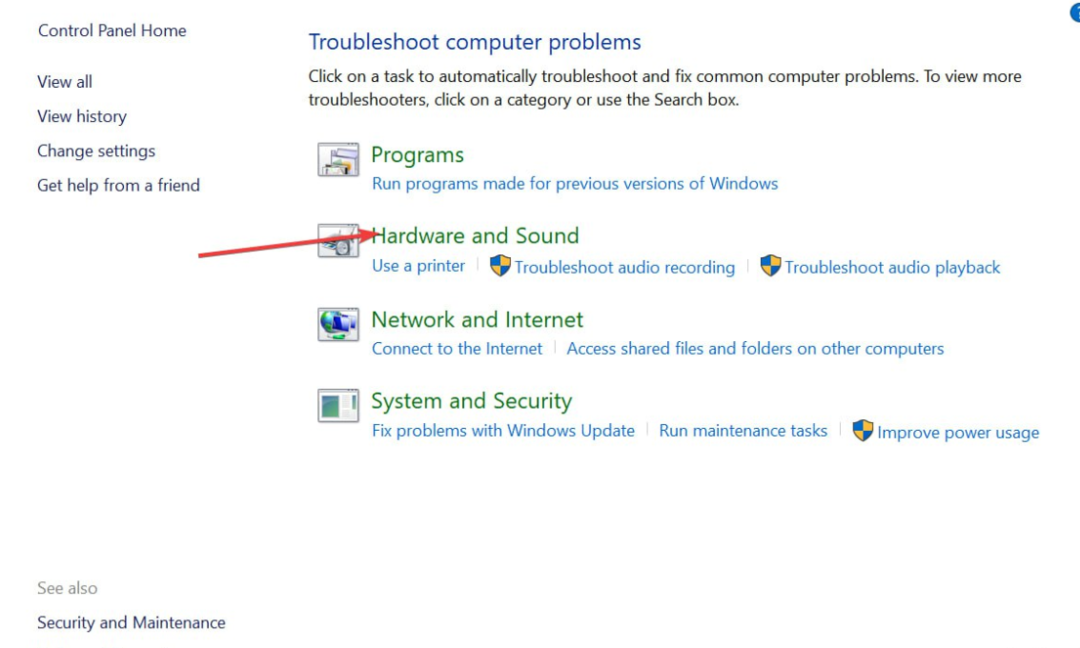- La configuración incorrecta del color de la pantalla puede provocar varios problemas de salud, como fatiga ocular y daño en la retina, pero puede reducir este riesgo calibrando los colores de su monitor.
- Las herramientas de calibración de color están diseñadas para aplicar la configuración de color ideal a su pantalla y preservar fidelidad de color en todo el sistema operativo, lo que es particularmente útil para gráficos diseñadores.
- Si tu La computadora portátil con Windows 10 no calibrará la pantalla, puede resolver este problema en unos sencillos pasos.
- Visita nuestro Utilidades y herramientas sección para ver más guías increíbles!

Este software reparará errores comunes de la computadora, lo protegerá de la pérdida de archivos, malware, fallas de hardware y optimizará su PC para obtener el máximo rendimiento. Solucione problemas de PC y elimine virus ahora en 3 sencillos pasos:
- Descargar la herramienta de reparación de PC Restoro que viene con tecnologías patentadas (patente disponible aquí).
- Hacer clic Iniciar escaneo para encontrar problemas de Windows que podrían estar causando problemas en la PC.
- Hacer clic Repara todo para solucionar problemas que afectan la seguridad y el rendimiento de su computadora
- Restoro ha sido descargado por 0 lectores este mes.
Si su pantalla se ve un poco apagada, no necesariamente demasiado brillante o demasiado tenue, pero tal vez con algunos colores no tan precisos como deberían ser, entonces puede ajustarlo usted mismo con el mostrar software de calibración de color.
También puede calibrar su pantalla con un colorímetro.
Este dispositivo también se llama calibrador de color y debe pegarlo en la parte delantera de la pantalla para calibrar colores.
Pero si no posee una máquina de este tipo, puede usar de manera eficiente una herramienta de calibración de color, y elegimos cinco de las mejores herramientas para calibrar los colores de su pantalla.
Las 5 mejores herramientas de calibración de color de pantalla para usar
Calibrar

Calibrar no hará nada por sus otras configuraciones de pantalla, pero podrá calibrar los colores del monitor de su sistema.
Este es un software gratuito que ajusta los colores de su monitor en tres sencillos pasos. Es capaz de darle a su sistema un perfil de color confiable y también mantiene la fidelidad del color en todo su sistema.
Vea las mejores características que se incluyen en este programa:
- Funciona de manera rápida, confiable y eficiente incluso si no sabe nada sobre cómo calibrar su pantalla.
- Esto funcionará muy bien para monitores CRT, Monitores LCDy proyectores también.
- Esta herramienta puede leer los datos de color del monitor.
- Calibrize produce un perfil de monitor ICC.
- Instala el perfil en la carpeta del sistema correspondiente.
- Esta herramienta puede cargar un conjunto de valores ajustados en la tabla de búsqueda de su tarjeta de video.
- Calibrize también proporciona información básica sobre todo el proceso.
- Puede cooperar perfectamente con otro software gráfico.
¿Busca el mejor monitor de bajo costo? Aquí están las mejores opciones para Samsung.
QuickGamma

QuickGamma es un pequeño programa de utilidad que puede calibrar un monitor sin tener que comprar todo tipo de costosas herramientas de hardware.
Puede consultar las mejores funciones incluidas en esta herramienta a continuación:
- QuickGamma es gratuito para uso personal y es compatible con Windows 7 y posteriores.
- Cuando descargue el programa, obtendrá QuickGamma.exe, el archivo de ayuda llamado QuickGamma.chm y el archivo de ayuda imprimible también llamado QuickGamma .pdf.
- Estos son gratuitos para uso privado.
Windows 7 incluye un asistente de calibración visual que se puede utilizar para la calibración de la pantalla, pero las imágenes que se utilizan para la calibración óptica no son ideales para el trabajo.
Aquí es donde QuickGamma entra en escena.
Esta herramienta viene con las excelentes imágenes gamma de Norman Koren y ahora crea un perfil de monitor con una etiqueta vcgt que incluye datos LUT.
El perfil se instala automáticamente y la función de calibración de pantalla de Windows 7 se habilita automáticamente.
W4ZT

Con la ayuda de W4ZT, podrá comprobar la respuesta de su monitor y modificar los ajustes para obtener una calibración perfecta. Tienes que hacer que tu pantalla sea lo suficientemente ancha para ver ambas flechas en la línea que aparece en la primera página de este programa.
Eche un vistazo a las características más importantes incluidas en esta herramienta de calibración de color:
- Obtendrá algunas opciones para calibrar los colores de su monitor.
- El número mínimo de colores que se aceptan debe ser 256.
- También podrá ajustar la gamma, el brillo y el contraste de su monitor.
- El objetivo de ajuste del monitor se puede utilizar para juzgar si su monitor está ajustado para la mejor visualización o no.
El objetivo de ajuste del monitor se diseñó para permitir a los usuarios de computadoras ajustar el contraste y el brillo del monitor de su computadora para que las imágenes gráficas, como fotografías y escaneos, mapas, documentos de texto se vean como mejor.
Ejecute un análisis del sistema para descubrir posibles errores

Descarga Restoro
Herramienta de reparación de PC

Hacer clic Iniciar escaneo para encontrar problemas de Windows.

Hacer clic Repara todo para solucionar problemas con tecnologías patentadas.
Ejecute un escaneo de PC con la herramienta de reparación Restoro para encontrar errores que causen problemas de seguridad y ralentizaciones. Una vez que se completa el escaneo, el proceso de reparación reemplazará los archivos dañados con archivos y componentes nuevos de Windows.
¡Mejore la calidad del video con el mejor software de calibración de video!
CalMAN ColorMatch

CalMAN ColorMatch es una herramienta de calibración de color gratuita que puede proporcionar una prueba rápida y fácil de aprobar o reprobar para cualquier monitor o pantalla que venga con una gama de estándares de gama y espacio de color de uso común.
Este software de calibración de color requerirá un colorímetro para ejecutar todas sus pruebas correctamente.
Vea las mejores características de este software:
- Podrá beneficiarse de un error de balance de blancos / escala de grises promedio y máximo.
- CalMAN ColorMatch puede trazar todos los datos en una sola página completa, y solo le llevará entre tres y cinco minutos.
- Durante el proceso, el programa realiza automáticamente más de 100 cambios de patrón y se muestrean cientos de valores de color críticos con solo presionar un botón.
CalMAN ColorMatch es el programa gratuito de SpectraCal para probar la precisión del monitor y le proporcionará una simple pasa o no pasa la prueba del rendimiento del color de un monitor de referencia para informar a los usuarios cuándo y si sus monitores deben ser calibrado.
Consulte esta guía para saber qué hacer si su computadora portátil no calibra la pantalla.
Monitor LCD Lagom

La Monitor LCD Lagom La herramienta de prueba proporciona imágenes de prueba en línea que puede utilizar para ajustar fácilmente la configuración de su monitor con el fin de obtenga la mejor calidad de imagen.
También hay algunas imágenes de prueba adicionales que le ayudarán a juzgar la calidad de imagen de un monitor.
Eche un vistazo a las características más impresionantes que se incluyen en esta herramienta para la calibración del monitor:
- Puedes echar un vistazo a las imágenes que se presentan en la página web y también puedes colocarlas en una memoria USB para probarlas en tu computadora.
- Las páginas de prueba son más reveladoras con respecto a las deficiencias del monitor que las fotografías ordinarias.
- Con las primeras imágenes, podrá calibrar su monitor ajustando la configuración de contraste, brillo, nitidez y gamma de su monitor.
Si tiene algún tipo de sistema de administración de color activo en su sistema operativo o controlador de tarjeta de video, se recomienda que lo desactive antes de usar esta herramienta.
Primero tendrá que realizar ajustes en la configuración del monitor para que su pantalla se comporte lo más parecido a su imagen ideal que tiene en mente.
Solo entonces, se recomienda utilizar la herramienta de gestión del color para compensar los pequeños problemas.
Conclusión
Estas son cinco de las mejores herramientas para la calibración del color de su monitor que puede encontrar en línea en estos días. Calibrar su monitor es un paso que generalmente la gente se olvida de dar o incluso lo ignoran.
Calibrar su monitor asegurará que sus colores se muestren correctamente y con precisión y que también se establezcan de manera consistente en todas las pantallas e incluso cuando los esté imprimiendo.
Las herramientas de calibración de color para su monitor son realmente importantes porque harán que su pantalla se acerque lo más posible a la realidad.
Consulte estas cinco herramientas y diríjase a sus sitios web oficiales donde podrá ver y analizar todas sus conjuntos de características y después de eso, asegúrese de elegir la que sea mejor para su calibración de color necesidades.
 ¿Sigues teniendo problemas?Arréglelos con esta herramienta:
¿Sigues teniendo problemas?Arréglelos con esta herramienta:
- Descargue esta herramienta de reparación de PC Excelente en TrustPilot.com (la descarga comienza en esta página).
- Hacer clic Iniciar escaneo para encontrar problemas de Windows que podrían estar causando problemas en la PC.
- Hacer clic Repara todo para solucionar problemas con tecnologías patentadas (Descuento exclusivo para nuestros lectores).
Restoro ha sido descargado por 0 lectores este mes.
Preguntas frecuentes
Si su espacio de trabajo tiene varios monitores conectados a la misma PC pero con distintas configuraciones de calibración de color, tenemos soluciones simples para arreglar monitores duales con diferente brillo.
Si usted no se puede calibrar la pantalla táctil de Windows 10, puede solucionar este problema si limpia la pantalla, actualiza los controladores del sistema o usa los predeterminados en su lugar, y prueba otras soluciones sencillas.
Usted puede ajustar el brillo, el color de la pantalla, el contraste y la gamma en su PC con las funciones integradas de Windows, por lo que no es necesario instalar productos de software de terceros.